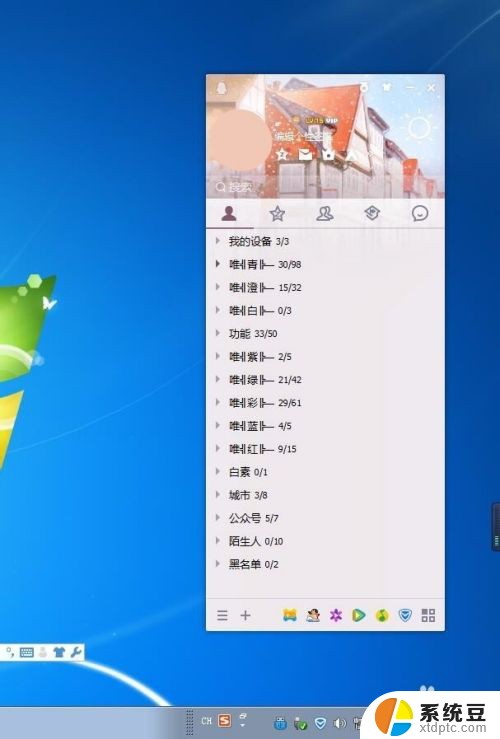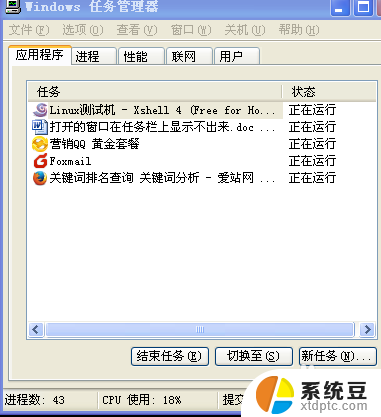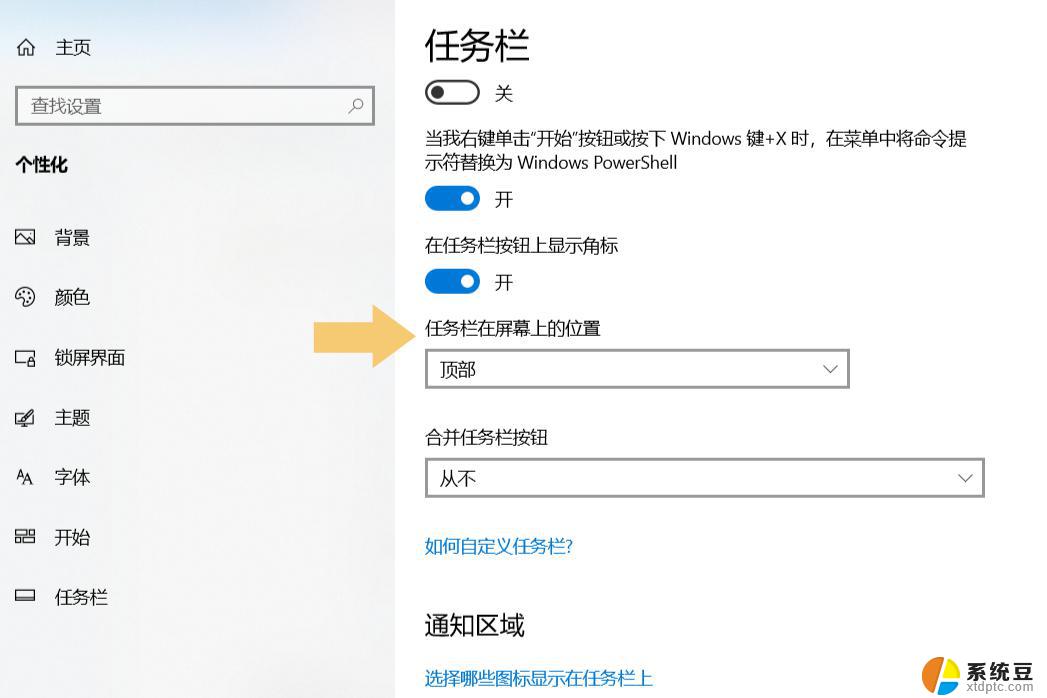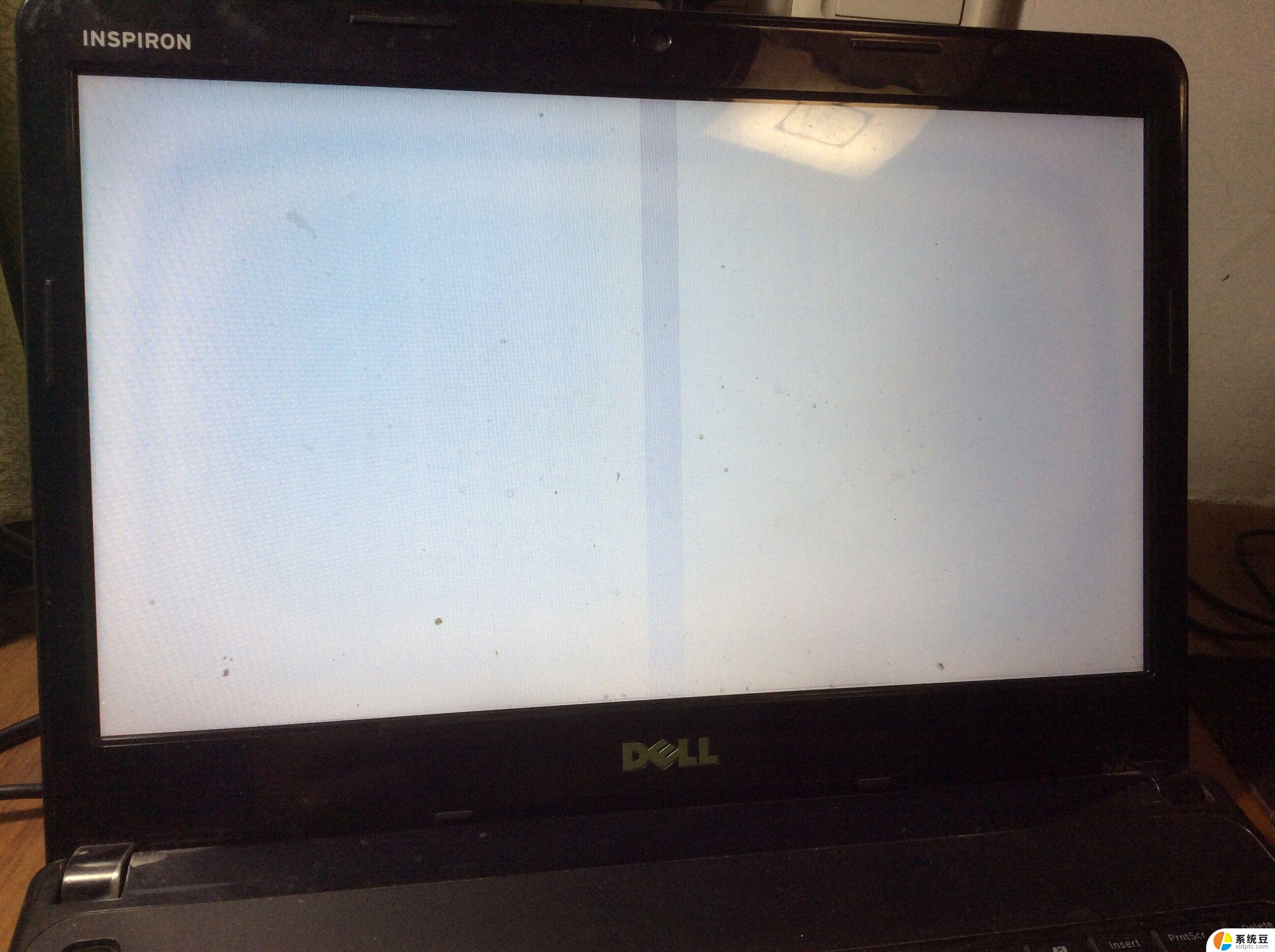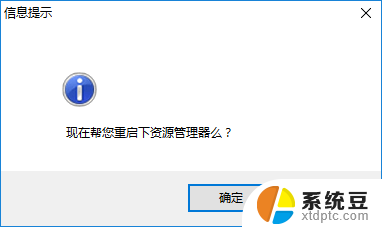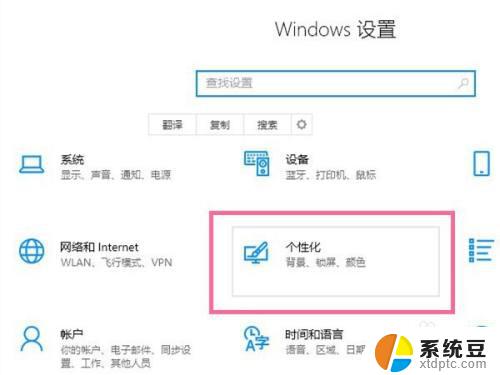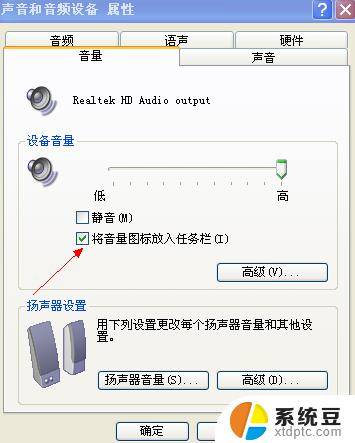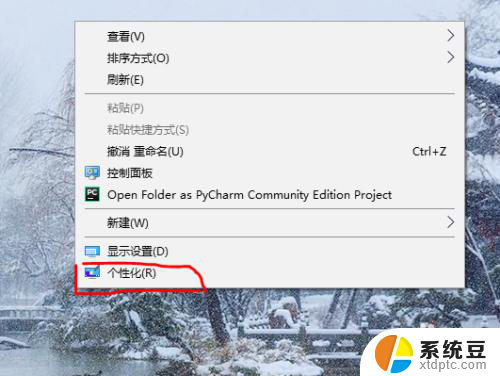电脑不显示底部任务栏 电脑任务栏不显示图标怎么办
近年来随着电脑在我们生活中的普及,底部任务栏已经成为我们操作电脑时不可或缺的一部分,有时候我们可能会遇到电脑不显示底部任务栏的问题,特别是当任务栏上的图标也不显示时,会给我们的使用带来困扰。当电脑任务栏不显示图标时,我们应该如何解决呢?接下来就让我们一起来探讨一下解决的方法。
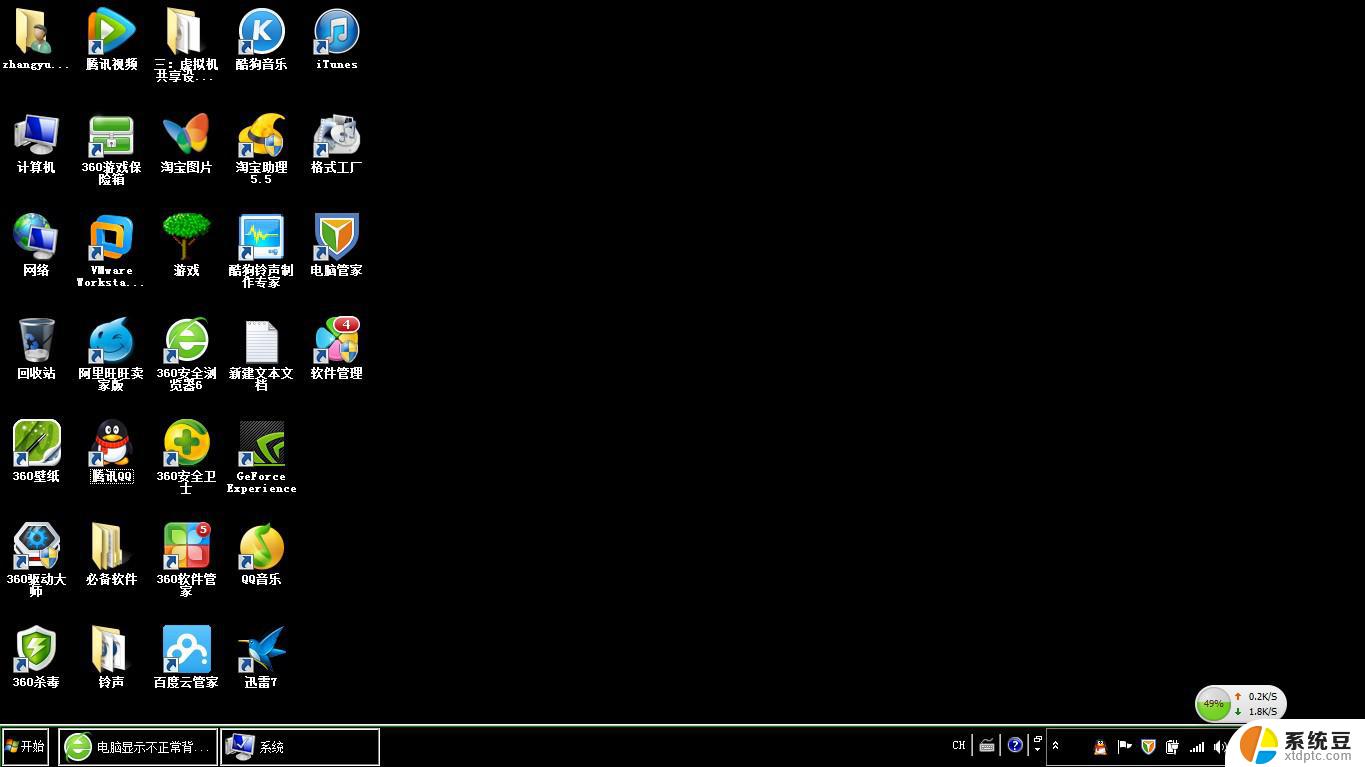
一、电脑下方的任务栏不显示的原因分析
1.系统任务栏被病毒木马破坏。
2.系统没有正常加载系统文件造成的。
3.用户误操作造成的。
二、电脑下方的任务栏不显示的解决办法
1.首先检查是不是自己误操作造成的,
⑴按动键盘上的F11键。看是否恢复任务栏
⑵按windows健(位于ctrl和alt中间),显示出开始菜单,在空白处单击右键,点击“属性',打开“任务栏和开始菜单属性”,在任务栏中选中“自动隐藏任务栏”,应用后再取消选择。同时选择“锁定任务栏”。
2.然后检查电脑是不是中病毒了,建议您使用金山卫士木马查杀功能,它不仅可以查杀木马,还没有修复因病毒木马对系统的破坏。
1、进入主界面进入【查杀木马】。
2、然后点击【快速扫描】即可。
3.系统没有正常加载成功,请“ctrl+alt+del'打开任务管理器,点击文件,新建任务,输入explorer.exe,确定即可。
4. 电脑下方的任务栏不显示的手动修复方法(前提是没有中病毒)。
⑴单击“开始菜单→运行”,输入“Regedit”后回车。然后在 注册表 编辑器中依次展开[HKEY_CURRENT-SoftwareMicrosoftWindows-Explore]分支,删除右侧窗口中的“StuckRects”主键,重新启动计算机就可以恢复任务栏了;
⑵打开Software-Microsoft-Windows-Explorer-StuckRects2子键,删除右边窗框中的Setting。重启电脑后系统会自动重建二进制值Setting,任务栏恢复正常。
以上就是电脑不显示底部任务栏的全部内容,有出现这种现象的朋友们可以尝试以上方法来解决,希望能对大家有所帮助。